Dalam tutorial ini, anda akan belajar cara menyesuaikan saiz fon apl tertentu pada Mac anda yang menjalankan macOS Sonoma. Kaedah ini membolehkan anda meningkatkan pengalaman membaca anda dengan melaraskan saiz fon secara individu untuk apl ini, tanpa menjejaskan saiz teks keseluruhan komputer anda.
Tetapan Per-Apl pada iOS 15 dan kemudiannya membenarkan Pengguna iPhone dan iPad untuk menyesuaikan pelbagai tetapan aplikasi tanpa menjejaskan aplikasi lain. Sebagai contoh, anda boleh menggunakannya untuk menetapkan satu atau beberapa apl iPhone anda supaya mempunyai teks yang besar manakala apl lain mempunyai saiz teks standard.
Pada nota yang sama, macOS Sonoma mempunyai versi yang dilucutkan Tetapan Per-Apl berkenaan saiz teks. Menggunakan ciri kebolehaksesan ini, anda boleh mengubah saiz fon sesetengah apl sistem seperti Kalendar, Pencari, Mel, Mesej kuat> dan Nota.
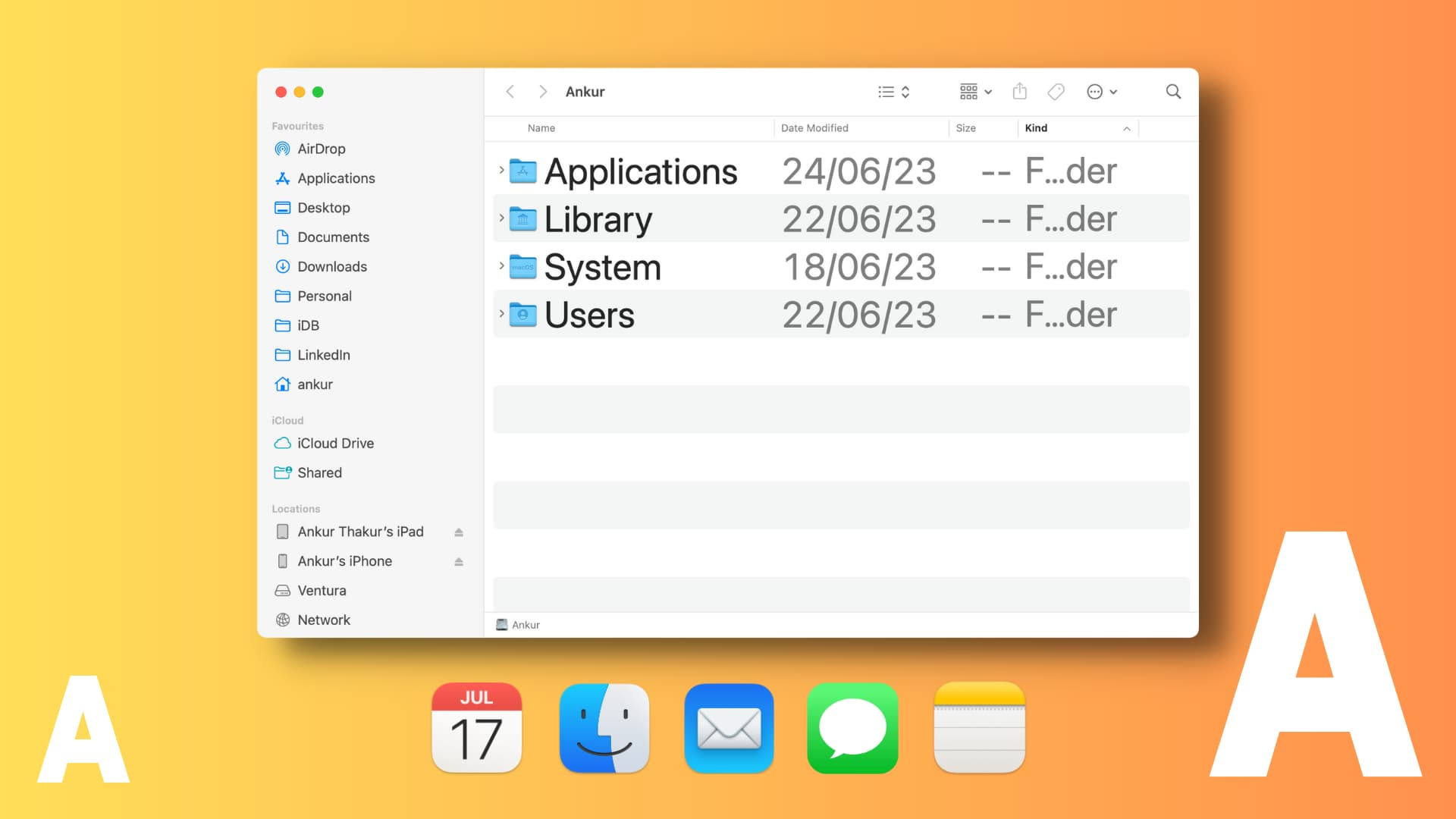
Walaupun ia tidak serba boleh dan berkuasa seperti Tetapan Per-Apl pada iOS dan iPadOS, ia tetap sesuatu dan jika anda atau datuk dan nenek anda menghadapi masalah melihat yang kecil teks dalam apl ini, anda boleh meningkatkan saiz fon tanpa menjejaskan saiz teks keseluruhan sistem.
Nota: macOS Sonoma kini dalam fasa beta pembangun. Tetapi jika anda berminat, kami mempunyai tutorial mudah yang menunjukkan kepada anda cara memasangnya pada partition yang berbeza pada Mac anda.
Cara menambah atau mengurangkan saiz teks apl Mac individu
1) Buka Tetapan Sistem pada Mac yang menjalankan macOS Sonoma atau lebih baru.
2) Pilih Kebolehaksesan dari bar sisi kiri.
3) Klik Paparan.
4) Klik Saiz teks.
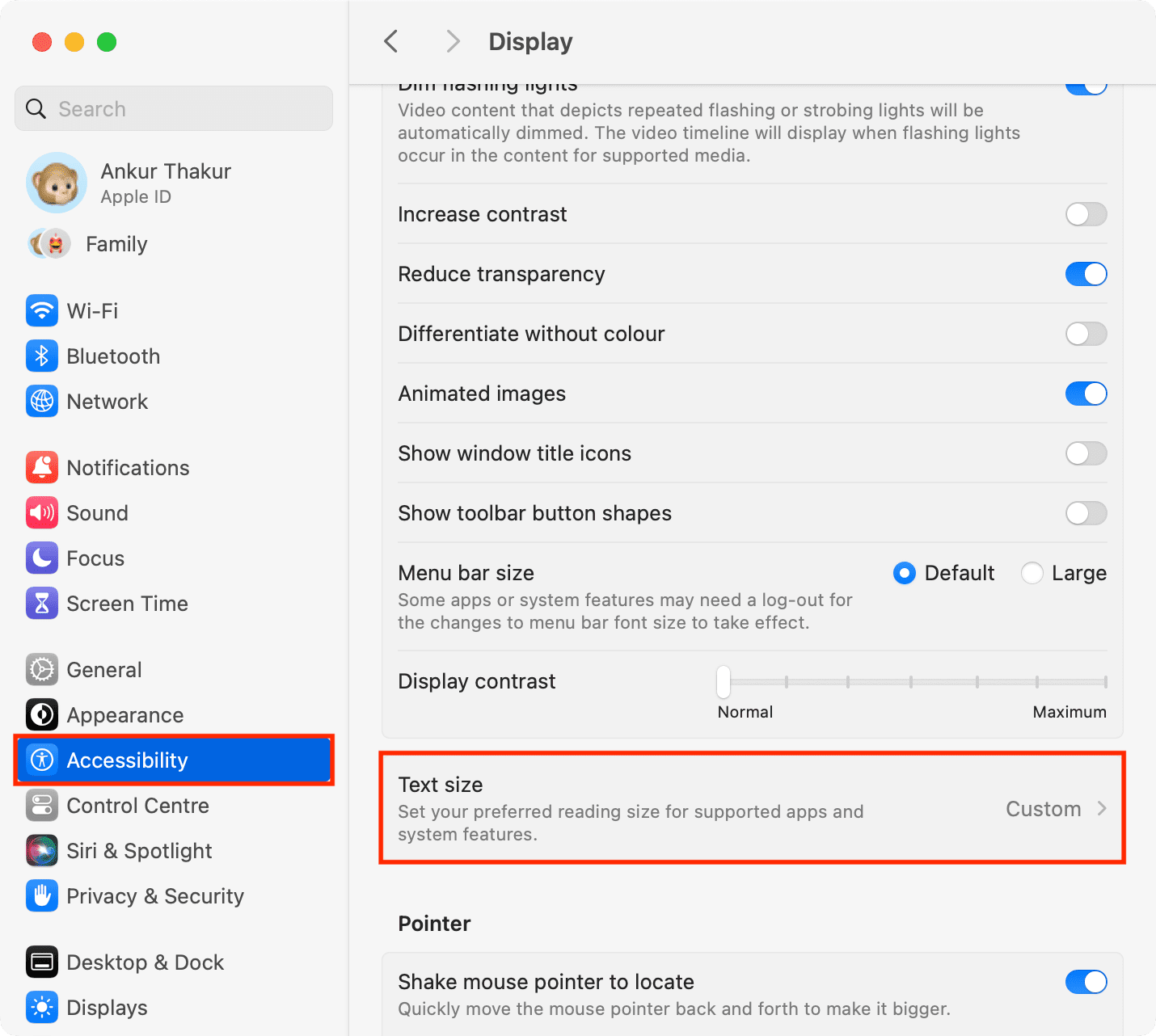
5) Tekan menu lungsur di sebelah nama apl dan pilih saiz teks yang anda inginkan. Ambil perhatian bahawa 13 pt ialah saiz teks lalai untuk semua apl ini. Tetapi anda boleh memilih nombor yang lebih tinggi atau lebih rendah seperti 10 pt, 16 pt, 19 pt, 24 pt dan banyak lagi.
Petua: Anda boleh membuka apl yang saiz teksnya anda sedang melaraskan dan kemudian menambah atau mengurangkan saiz teks untuk melihat kesan dalam masa nyata. Dengan cara ini, anda boleh menentukan saiz fon yang paling sesuai untuk anda dalam apl itu.
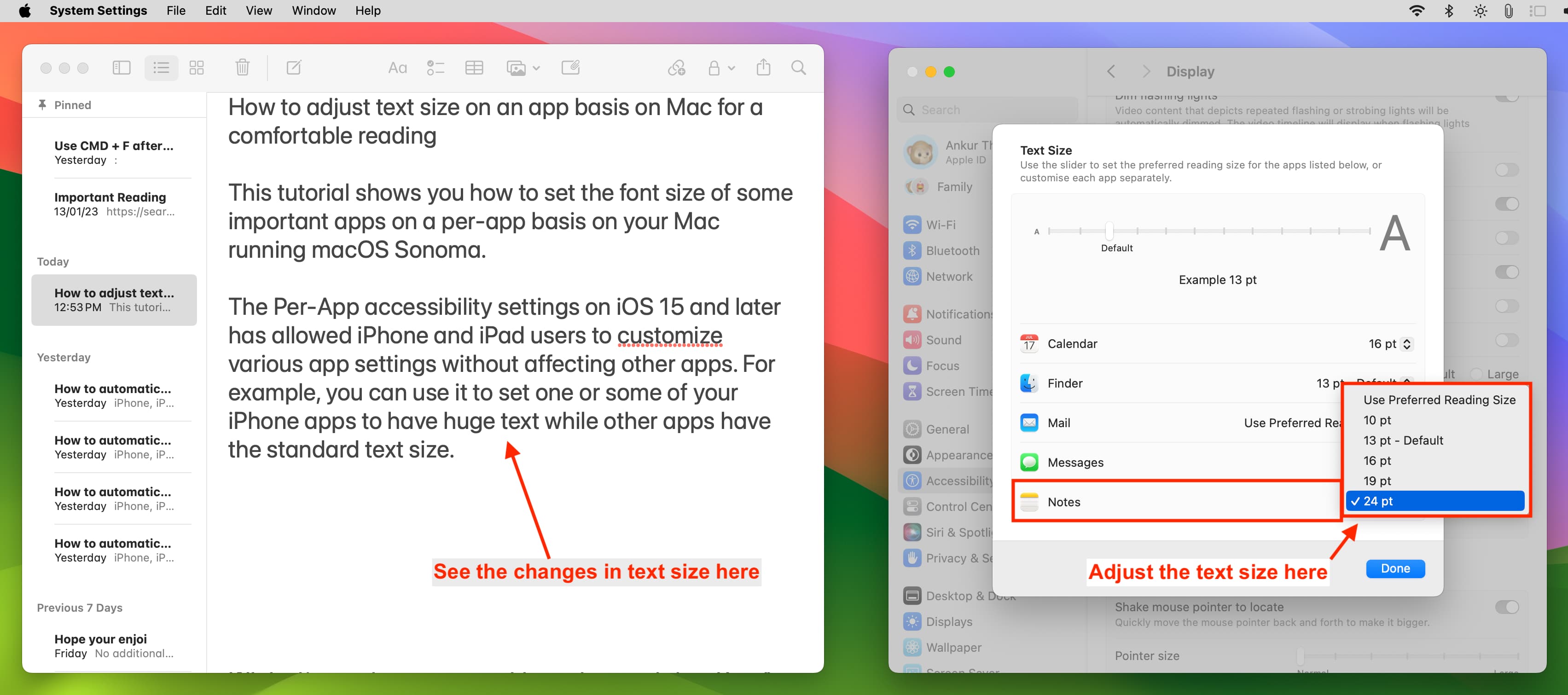
6) Anda juga boleh memilih’Gunakan Saiz Bacaan Pilihan‘untuk satu atau lebih apl dan kemudian gunakan gelangsar teks di bahagian atas untuk melaraskan saiz teks bagi semua apl tersebut yang ditetapkan kepada’Gunakan Saiz Bacaan Pilihan.’
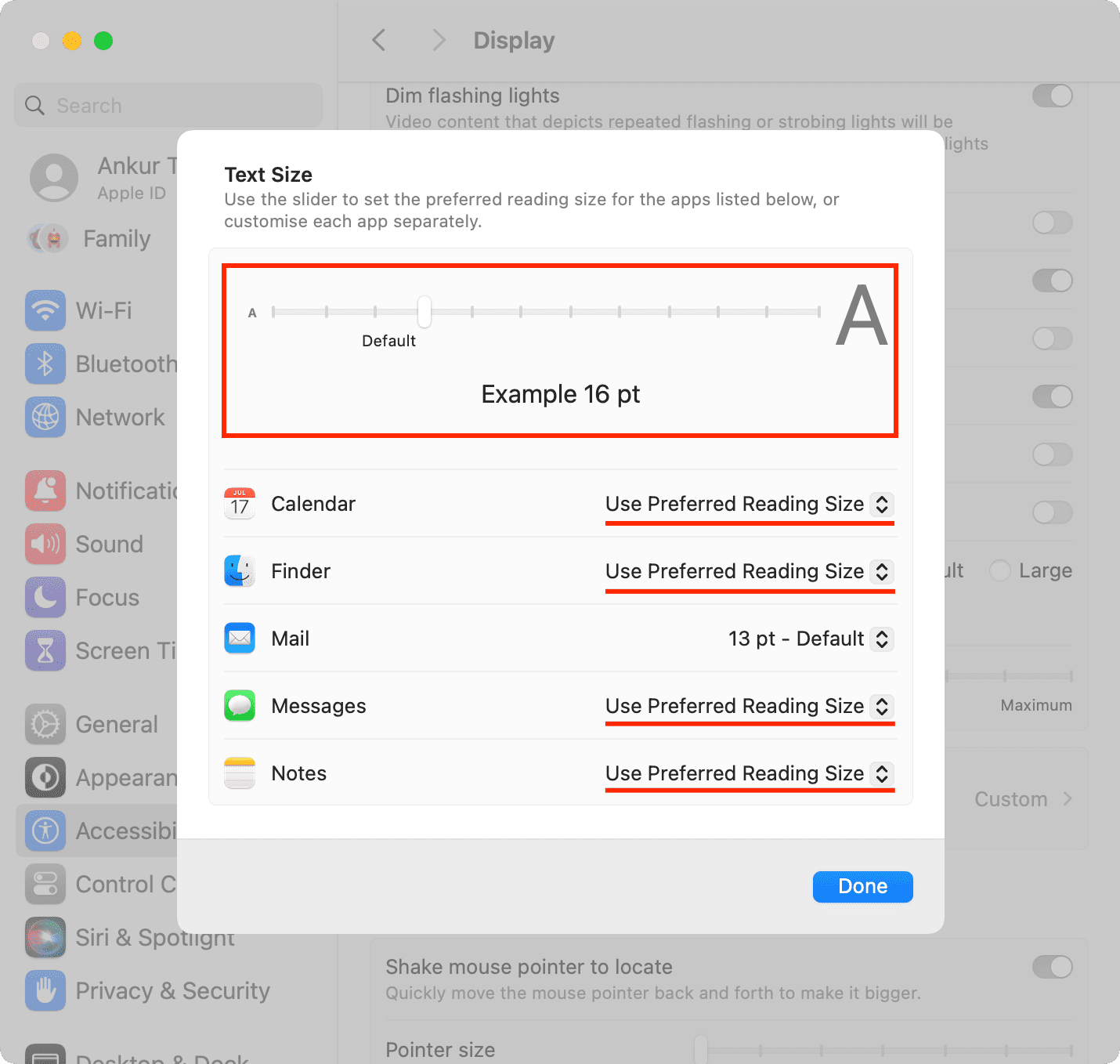 Menggunakan peluncur teks akan menukar saiz fon semua apl yang mempunyai’Gunakan Saiz Bacaan Pilihan’sebagai saiz teksnya. Dalam kes ini, jika saya melaraskan peluncur teks di bahagian atas, ia akan menukar saiz teks untuk Kalendar, Pencari, Mesej dan Nota.
Menggunakan peluncur teks akan menukar saiz fon semua apl yang mempunyai’Gunakan Saiz Bacaan Pilihan’sebagai saiz teksnya. Dalam kes ini, jika saya melaraskan peluncur teks di bahagian atas, ia akan menukar saiz teks untuk Kalendar, Pencari, Mesej dan Nota.
7) Akhir sekali, klik Selesai untuk menyimpan perubahan anda.
Seperti yang anda lihat, bilangan apl yang saiz teksnya boleh disesuaikan agak terhad. Suatu hari nanti, alangkah baiknya jika Apple membenarkan menukar saiz teks untuk semua sistem dan apl pihak ketiga!
Nota: Hanya elemen penting apl menukar saiz teksnya
Tetapan saiz teks di sini mungkin tidak digunakan pada semua elemen apl atau keseluruhan apl.
Sebagai contoh, apabila anda menukar saiz teks untuk Messages, hanya saiz perkataan di dalam buih mesej. dan sekelilingnya berubah. Bar sisi kiri apl Messages akan terus mempunyai saiz teks lalai/standard.
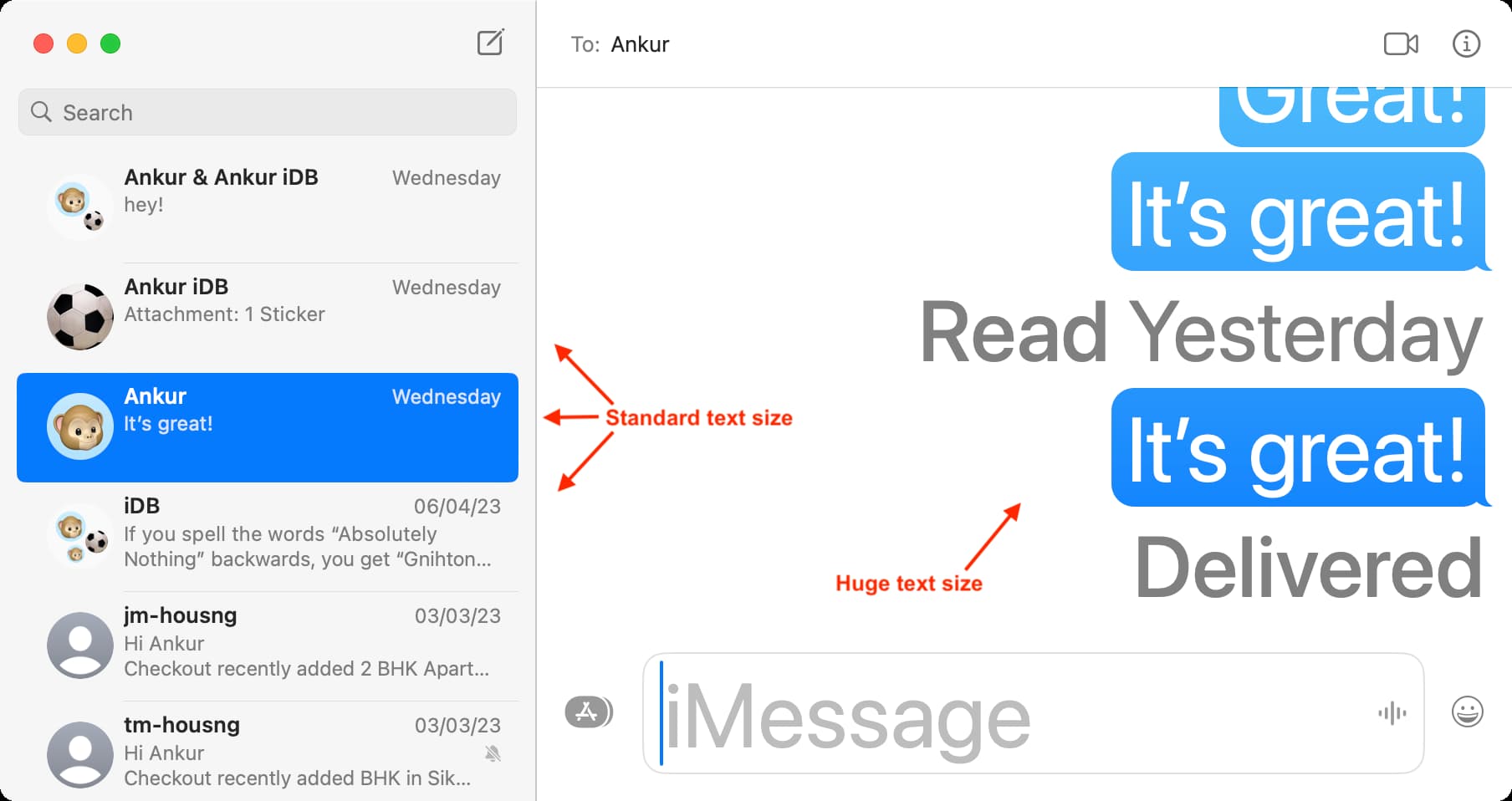
Selain itu, kadang kala, sesetengah elemen apl boleh menukar saiz teksnya hanya dengan beberapa titik, manakala elemen lain boleh berubah secara mendadak.
Sebagai contoh, jika anda memilih’Gunakan Saiz Bacaan Pilihan’untuk apl Nota dan menetapkan peluncur sisi teks kepada 8 pt, 10 pt, 13 pt atau 16 pt, ia akan menjejaskan kedua-duanya. bar sisi kiri (yang mempunyai folder Nota) serta nota sebenar. Walau bagaimanapun, jika anda menetapkan saiz teks kepada 19 pt atau 24 pt, ia hanya akan menjejaskan badan nota sebenar dan bukan bar sisi kiri.
Petua berkaitan:


